開発環境パッケージをインストールする前に以下の作業を行ってください。
開発環境パッケージの以下の機能は、関連ソフトウェアのインストールが必要です。
機能名 | 関連ソフトウェアの製品名 |
|---|---|
オープンJavaフレームワーク フロー定義ツール COBOL開発支援ツール Webサービスインタフェース生成ツール | Interstage Studio |
COBOL開発支援ツール | NetCOBOL |
Interstage Studioのインストールの有無に応じて、以下の作業を行ってください。
Interstage Studioがインストールされていない場合
Interstage Studioをインストールしてから本製品をインストールしてください。Interstage Studioをインストールする際はカスタムインストールを使用し、“フレームワーク”を除いてインストールしてください。Interstage Studioのカスタムインストールについては、Interstage Studioのインストールガイドを参照してください。
Interstage Studioをインストールする前に本製品をインストールした場合、上記機能はインストールされません。上記機能をインストールする場合は、本製品をアンインストールし、Interstage Studioをインストールしてから、本製品をインストールしてください。
Interstage Studioがインストール済みの場合
以下の場合は、Interstage Studioが提供する“フレームワーク”がインストールされています。
Interstage Studioを標準インストールでインストールした場合
Interstage Studioをカスタムインストールでインストールし、“フレームワーク”を選択した場合
この状態で本製品をインストールすると、以下のメッセージが表示されインストールできません。
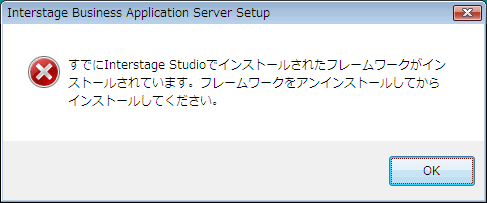
本製品をインストールする前に、Interstage Studioから“フレームワーク”のみをアンインストールしてください。アンインストールの手順の詳細については、Interstage Studioのインストールガイドを参照してください。
なお、実行基盤インタフェース生成ツール、COBOL開発支援ツール、またはWebサービスインタフェース生成ツールを使用する場合は、Interstage Studioのインストール時に、“アプリケーションサーバ”を選択してインストールしてください。
注意
以下のオペレーティングシステムにInterstage Studioをインストールする場合、実行基盤インタフェース生成ツール、COBOL開発支援ツール、またはWebサービスインタフェース生成ツールはインストールできません。
Windows XP Home Edition
Windows Vista Home Basic
Windows Vista Home Premium
Windows 7 Home Premium
COBOL開発支援ツールを使用する場合は、NetCOBOLをインストールしてから本製品をインストールしてください。![]()
![]()
![]()
また、NetCOBOLに同梱されているInterstage Studio向けCOBOLプラグイン V10.3.0もインストールしてください。
Windows上のすべてのアプリケーションを終了させてください。
本製品をインストールする際に、本製品が利用するディスク、レジストリなどの資源を使用していると、インストール作業に失敗する場合があります(例:イベントビューア、エクスプローラ、レジストリエディタなど)。
本製品は、システムの環境変数のPATH変数、CLASSPATH変数にパスを設定します。不要なパスが設定されている場合は、削除してください。システム環境変数のPATH変数、CLASSPATH変数の有効長を超える場合、パスは設定されません。
本製品のインストール時に必要なディスク容量については、“1.2.5 インストール時に必要なディスク容量”を参照してください。
ディスク容量が不足している場合は、本製品のインストールに失敗します。その場合は、インストーラを終了し、インストールに必要なディスク容量を確保した後、再度インストールを実施してください。
V5.2より古いバージョンのFujitsu XMLプロセッサがインストール済みの場合は、Fujitsu XML プロセッサをアンインストールしてください。アンインストールしなかった場合、本製品が提供するFujitsu XML プロセッサによって上書きされます。
ターミナルサーバとして構成されている環境にインストールを行う場合、“付録A Fujitsu XMLプロセッサのインストールについて”の注意事項を参照し、ターミナルサービスをインストールモードに変更してください。
本製品をNTFS形式のドライブにインストールする場合、インストールフォルダ配下のフォルダ、およびファイルのアクセス権は、以下のように設定されます。
フレームワークのインストールフォルダ(デフォルトでは、[本製品のインストールフォルダ]\APC)配下のフォルダ、およびファイルについては、以下のように設定されます。
拡張子がini、またはpropertiesのファイル、およびサンプルプロジェクトのファイル
Administrators、Everyoneのアクセス許可をフルコントロールに設定します。
1)以外のファイル
Administratorsはフルコントロールに、Everyoneは読み取り権のみにアクセス許可を設定します。
その他のフォルダ、およびファイルについては、本製品をインストールするフォルダのアクセス権を引き継ぎます。
フォルダへのアクセス権限の設定が可能なオペレーティングシステムでは、本製品をインストールするフォルダのアクセス権に、以下のいずれかの権限を付与してください。
Administratorユーザ(フルコントロール)、およびSYSTEMグループ(フルコントロール)
Administratorsグループ(フルコントロール)